Hier kun je verschillende instellingen en voorkeuren configureren. Deze verschillen afhankelijk van je platform (iOS, Steam, Android, web of consoles), maar hebben meestal betrekking op volume, graphics, knopindeling/-configuratie, taal en serverregio.
1. Spelversie : U kunt uw huidige spelversie controleren.

De instellingen zijn verdeeld in de volgende secties:
2. Algemeen: Hier vindt u account- en servergerelateerde instellingen.
3. Geluid: Met dit tabblad regelt u de geluidsinstellingen.
4. Grafisch: Grafische instellingen bepalen de visuele kwaliteit en prestaties.
5. Interface: Hiermee bepaalt u wat er op uw scherm verschijnt en hoe het wordt gepresenteerd.
6. Invoer: Instellingen voor hoe u het spel bestuurt.
7. Camera: Hier pas je aan hoe de camera in de game zich gedraagt.

Algemeen
Hier vindt u account- en servergerelateerde instellingen.
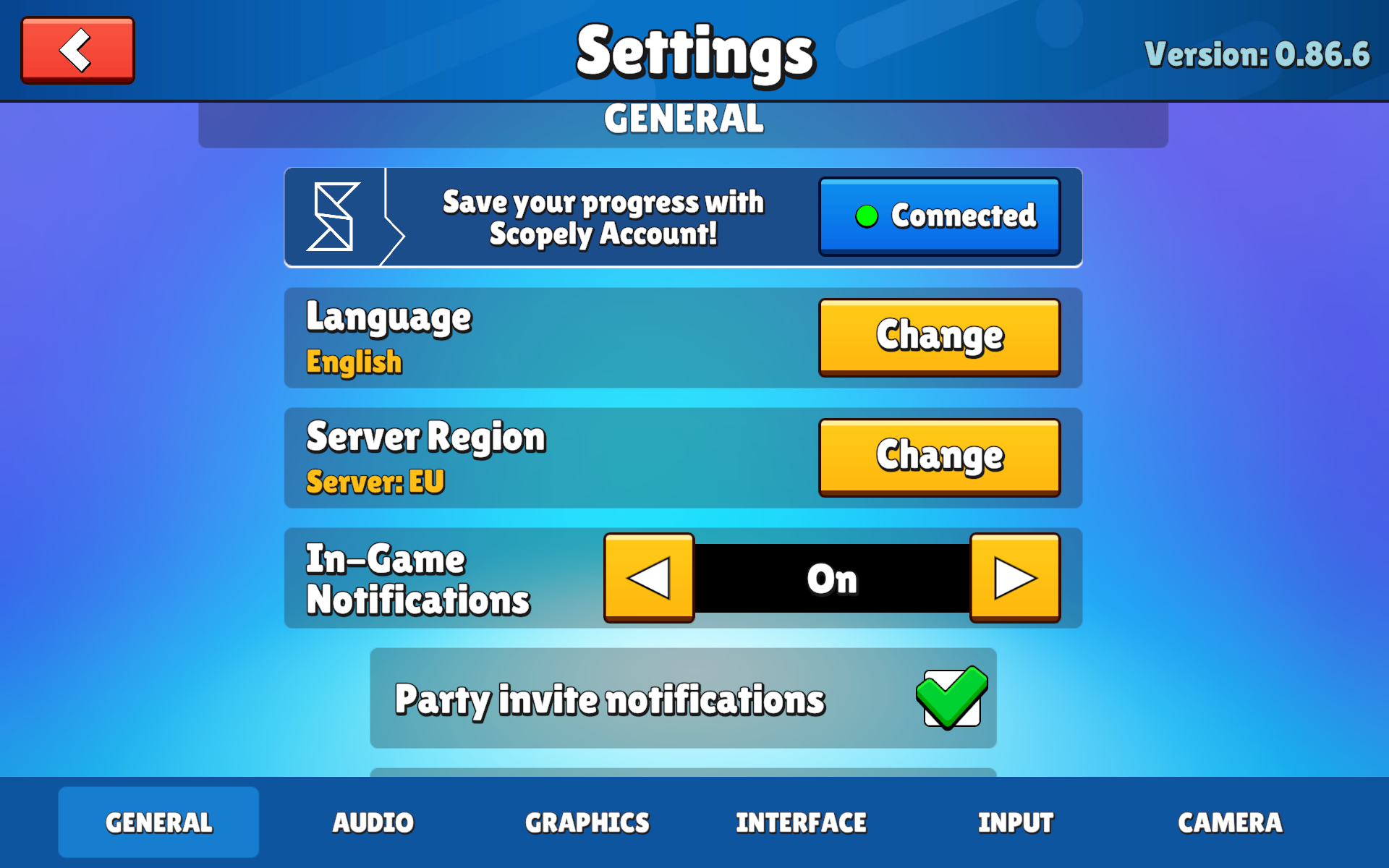

Account koppelen
Instellingen kunnen variëren afhankelijk van uw platform:
Voor iOS en Android kun je je account koppelen aan Facebook, Game Center, Google Play of Scopely ID om je voortgang te beveiligen en op een ander apparaat te spelen.
Let op: de optie(s) om een account te koppelen is/zijn mogelijk niet beschikbaar als het account toebehoort aan een minderjarige.
8. Taal: Omdat het spel in verschillende landen beschikbaar is, kun je uit verschillende talen en regio's kiezen. Hier zie je de lijst met beschikbare talen en de regio's waarin je kunt spelen.
9. Serverregio: Het kiezen van een regio ver van je eigen land kan ook van invloed zijn op de ping. Laat ze dus liever zoals ze zijn, tenzij je weet wat je doet!
10. In-game meldingen: Als je deze optie inschakelt, worden er opties weergegeven waarmee je meldingen van groepsuitnodigingen kunt ontvangen terwijl je het spel speelt.

11. Pushmeldingen: Als u deze optie inschakelt, ontvangt u buiten het spel meldingen op uw apparaat.
12. Privacy: Privacyinstellingen kunnen variëren afhankelijk van uw platform. Sommige opties zijn niet beschikbaar op andere platforms.
13. Hulp en ondersteuning: Hier kun je terecht bij ons supportteam voor verdere hulp met gamegerelateerde vragen. Houd er rekening mee dat als je op internet en Steam speelt, je met deze knop naar onze FAQ-pagina wordt geleid.


Geluid: Dit is het gedeelte waar u de geluidseffecten en het muziekvolume van uw game kunt aanpassen.
14. Geluidseffecten: verwijst naar het volume van de geluidseffecten in je spel (effecten van klikken op knoppen, draai-effecten, enz.)
15. Muziekvolume: verwijst naar het afspelen van achtergrondmuziek in de game.

Graphi cs: In dit gedeelte kunt u de grafische instellingen van uw spel aanpassen om ervoor te zorgen dat uw gameplay vloeiend verloopt.
16. Globale kwaliteitsinstellingen: Met deze optie kunt u snel een vooraf ingesteld kwaliteitsniveau (bijvoorbeeld Laag, Gemiddeld, Hoog) tegelijk op alle grafische instellingen toepassen. Dit is handig als u de prestaties of beelden wilt optimaliseren zonder elke instelling afzonderlijk aan te passen. 'Hoog' is de aanbevolen waarde voor betere graphics, mits uw apparaat dit aankan.
17. Weergave Oplossing: Bepaalt het percentage van je schermresolutie dat de game zal gebruiken voor rendering. 100% De game draait op volledige native resolutie, wat de beste beeldhelderheid biedt. Lagere percentages kunnen de prestaties op zwakkere apparaten verbeteren, ten koste van de scherpte.
18. Schaduwkwaliteit: Bepaalt hoe gedetailleerd en realistisch schaduwen in de game worden weergegeven. "Hoge" schaduwen zien er natuurlijker uit, maar verbruiken meer processorkracht. Door deze instelling te verlagen, kunnen de prestaties op mobiele apparaten verbeteren.
19. Textuurresolutie: Deze instelling past de kwaliteit van de oppervlaktedetails van personages, objecten en omgevingen aan. "Hoog" zorgt voor scherpe, gedetailleerde texturen, maar kan meer RAM en GPU-vermogen gebruiken.

19. Framesnelheidslimiet_ Dit definieert het maximale aantal FPS (frames per seconde) waarop het spel kan draaien. Een waarde van 0 betekent doorgaans onbeperkt , waardoor het spel alle beschikbare bronnen kan gebruiken om zo soepel mogelijk te draaien. Dit kan echter ook leiden tot meer batterijverbruik of warmteontwikkeling op mobiele apparaten.
20. Winkelversie: Dit verschijnt rechtsboven als 'Versie: 0.86.6', wat de huidige versie van de game of winkelinterface aangeeft die je gebruikt. Dit is handig om problemen op te lossen of om te controleren of je de nieuwste update gebruikt.

Interface: In onze game kun je via het tabblad Interface in het instellingenmenu verschillende weergaveopties aanpassen om je spelervaring te verbeteren. De beschikbare instellingen zijn hetzelfde op zowel mobiele als Steam-platforms. Dit kun je aanpassen:
21. Spelernamen weergeven : Schakel de zichtbaarheid van spelersnamen in of uit tijdens het spelen.
22. Tijdregistraties weergeven : Weergave van tijdregistraties voor racekaarten en eliminatiekaarten in-/uitschakelen.
23. Racekaarten : Schakel de zichtbaarheid van racekaarten en tijdregistraties in/uit.
24. Eliminatiekaarten : Zichtbaarheid van tijdregistraties van eliminatiekaarten in-/uitschakelen.
Met deze instellingen kunt u de visuele elementen van uw game-interface naar eigen wens aanpassen, waardoor u kunt genieten van een persoonlijkere en plezierigere game-ervaring.

Invoer: In onze game kun je via het tabblad 'Invoer' in het instellingenmenu de bediening aanpassen voor een persoonlijkere spelervaring. Hier is een gedetailleerde handleiding over wat je in het tabblad 'Invoer' kunt vinden.
Het tabblad Invoer biedt verschillende opties om de interactie met het spel aan te passen. Hieronder vindt u een overzicht van de beschikbare instellingen:
25. Lay-out van de aanraakbediening: Met deze instelling kun je de positie en grootte van de knoppen op het scherm aanpassen voor een comfortabelere gameplay-ervaring. Tik op 'Wijzigen' om de lay-outeditor te openen, waar je de bedieningselementen naar wens kunt aanpassen.
26. Bedieningshendel: Hiermee wordt gedefinieerd hoe de virtuele joystick zich gedraagt:
Dynamisch betekent dat de joystick verschijnt wanneer u de linkerkant van het scherm aanraakt.
Andere modi (indien beschikbaar) kunnen zijn: Vast , waardoor de joystick in één vaste positie blijft.
27. Automatisch vuren: Wanneer ingeschakeld ( Op ), schiet je personage automatisch wanneer je op een vijand richt, waardoor je niet meer op een vuurknop hoeft te drukken. Dit is handig voor casual of snellere gameplay.
29. Richthulp: Dit helpt je om gemakkelijker te richten door je dradenkruis lichtjes naar je doelen te bewegen. Met Richthulp ingesteld op Op is de kans groter dat uw opnamen succesvol zijn, wat vooral handig is op touchscreens.

Camera: In onze game kunt u via het tabblad Camera in het instellingenmenu verschillende camerafuncties aanpassen voor een betere spelervaring.
29. Gevoeligheid van de controller : Hiermee stelt u in hoe snel de camera reageert op de invoer van uw controller.
30. Camera Gevoeligheid: heeft invloed op hoe snel de camera beweegt wanneer u met uw vinger over het scherm veegt of sleept.

Als u de instellingen wilt bekijken die beschikbaar zijn op andere platforms, ga dan naar:
Altijd fijn om te helpen!

